So deinstallieren Sie Grandoreiro von Ihrem Computer
TrojanerAuch bekannt als: Grandoreiro Banking-Trojaner
Der kostenlose Scanner prüft, ob Ihr Computer infiziert ist.
JETZT ENTFERNENUm das Produkt mit vollem Funktionsumfang nutzen zu können, müssen Sie eine Lizenz für Combo Cleaner erwerben. Auf 7 Tage beschränkte kostenlose Testversion verfügbar. Eigentümer und Betreiber von Combo Cleaner ist RCS LT, die Muttergesellschaft von PCRisk.
Was ist Grandoreiro?
Grandoreiro ist der Name einer betrügerischen Software, eines Banking-Trojaners, der in der Programmiersprache Delphi geschrieben wurde. Sie zielt auf Brasilien, Mexiko, Spanine und Peru ab. Cyberkriminelle versuchen, Computer mit dieser Art von Software zu infizieren, um durch den Missbrauch von Informationen, die von Programmen wie Grandoreiro gestohlen wurden, Einnahmen zu erzielen.
Diese Trojaner stehlen bankbezogene Informationen, so dass die Opfer dem Risiko eines finanziellen Verlusts ausgesetzt sind. Wenn Ihr Computer mit Grandoreiro (oder anderen bösartigen Programmen) infiziert ist, deinstallieren/entfernen Sie es sofort.
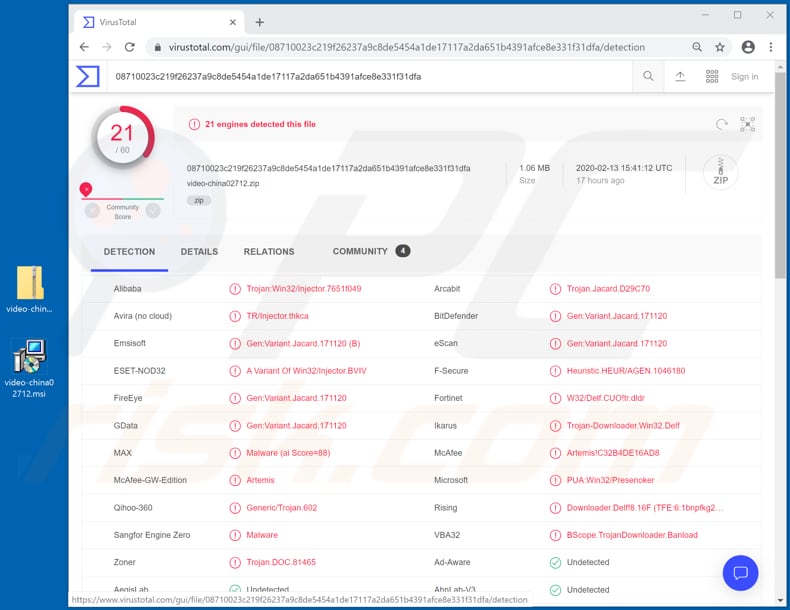
Typischerweise stehlen Banking-Trojaner Informationen wie Anmeldedaten (Logins, Passwörter), Kontonummern, Kreditkartendaten und andere vertrauliche Informationen, die in verschiedenen Online-Banking-Systemen gespeichert oder verarbeitet werden. Cyberkriminelle missbrauchen gestohlene Informationen, um durch betrügerische Käufe und Transaktionen, den Verkauf an Dritte und auf andere Weise Einnahmen zu erzielen.
Sie missbrauchen die Angaben gezielt zur finanziellen Bereicherung und versuchen, so viele Einnahmen wie möglich zu erzielen. In den meisten Fällen erleiden die Opfer von Banking-Trojanern wie Grandoreiro einen finanziellen Verlust, haben Probleme mit der Online-Privatsphäre, werden Opfer von Identitätsdiebstahl und laufen Gefahr, andere ernsthafte Probleme zu bekommen.
Wenn Sie glauben, dass Grandoreiro bereits auf Ihrem Betriebssystem installiert ist, entfernen Sie diese betrügerische Software sofort.
| Name | Grandoreiro Banking-Trojaner |
| Art der Bedrohung | Trojaner, Passworstehlendes Virus, Banking-Malware. |
| Erkennungsnamen (video-china02712.zip) | Arcabit (Trojan.Jacard.D29C70), Emsisoft (Gen:Variant.Jacard.171120 (B)), ESET-NOD32 (Eine Variante von Win32/Injector.BVIV), Microsoft (PUA:Win32/Presenoker), vollständige Liste (VirusTotal) |
| Erkennungsnamen (video-china02712.msi) | Arcabit (Trojan.Jacard.D29C70), BitDefender (Gen:Variant.Jacard.171120), ESET-NOD32 (Eine Variante von Win32/Injector.BVIV), Microsoft (Trojan:Win32/Grandoreiro!MTB), vollständige Liste (VirusTotal) |
| Symptome | Trojaner sind so konzipiert, dass sie sich heimlich und unbemerkt in den Computer des Opfers einschleusen, so dass auf einem infizierten Rechner keine besonderen Symptome zu erkennen sind. |
| Verbreitungsmethoden | Bösartige Webseiten, infizierte E-Mail-Anhänge, bösartige Online-Werbung, Social Engineering, Software-“Cracks". |
| Schaden | Gestohlene Passwörter und Bankinformationen, Identitätsdiebstahl, der Computer des Opfers wird einem Botnet hinzugefügt. |
| Malware-Entfernung (Windows) |
Um mögliche Malware-Infektionen zu entfernen, scannen Sie Ihren Computer mit einer legitimen Antivirus-Software. Unsere Sicherheitsforscher empfehlen die Verwendung von Combo Cleaner. Combo Cleaner herunterladenDer kostenlose Scanner überprüft, ob Ihr Computer infiziert ist. Um das Produkt mit vollem Funktionsumfang nutzen zu können, müssen Sie eine Lizenz für Combo Cleaner erwerben. Auf 7 Tage beschränkte kostenlose Testversion verfügbar. Eigentümer und Betreiber von Combo Cleaner ist RCS LT, die Muttergesellschaft von PCRisk. |
Andere Beispiele für Trojaner, die vertrauliche Informationen stehlen und andere Handlungen durchführen sollen, sind KBOT, Lampion und CryptBot.
In den meisten Fällen stehlen Trojaner Informationen und infizieren Betriebssysteme mit anderer Malware (z.B. Ransomware). In jedem Fall verbreiten Cyberkriminelle Programme dieser Art, nur um Geld zu verdienen. Wir empfehlen Ihnen dringend, alle notwendigen Vorkehrungen zu treffen, um die Installation dieser Programme zu verhindern.
Wie hat Grandoreiro meinen Computer infiltriert?
Cyberkriminelle verbreiten Grandoreiro über bösartige Webseiten, die gefälschte Java- und Flash-Updates anbieten oder Videos enthalten, die sich angeblich auf das Coronavirus beziehen. Wenn ein Besucher jedoch auf die Schaltfläche „Abspielen“ klickt, laden die Webseiten eine Archivdatei mit dem Namen "video-china02712.zip" herunter (die heruntergeladene Datei kann einen anderen Namen haben), die eine bösartige ausführbare Datei (.exe) enthält.
Wenn diese Datei geöffnet/ausgeführt wird, installiert sie Grandoreiro und ermöglicht es, persönliche Daten zu stehlen. Peer-to-Peer-Netzwerke (z. B. Torrent-Clients, eMule), kostenloses Datei-Hosting, Webseiten zum Herunterladen von Freeware und Downloadprogramme von Drittanbietern sind Beispiele für andere Kanäle zum Herunterladen von Dateien oder Software, Quellen, die von Cyberkriminellen zum Hosten bösartiger Dateien genutzt werden können.
Leider gibt es weitere Wege, um Malware zu vermehren. Zum Beispiel E-Mails (Spam-Kampagnen), gefälschte Software-Aktualisierungsprogramme und inoffizielle Aktivierungsprogramme („Cracking“). Cyberkriminelle nutzen Spam-Kampagnen, um Viren zu verbreiten, indem sie bösartige Anhänge per E-Mail versenden.
Sie verschicken E-Mails, die infizierte Microsoft Office Dokumente, Archivdateien, PDF-Dateien, ausführbare Dateien, JavaScript-Dateien, usw. enthalten, in der Hoffnung, dass die Anwender sie öffnen. Wenn diese Anhänge oder Links geöffnet werden, wird Malware heruntergeladen und installiert.
Gefälschte Software-Aktualisierungswerkzeuge infizieren Betriebssysteme, indem sie anstelle von Updates Malware installieren oder Fehler veralteter Software, die auf dem Betriebssystem installiert ist, ausnutzen. Software-“Cracking“-Werkzeuge sind darauf ausgelegt, lizenzierte Programme kostenlos zu aktivieren (unter Umgehung der kostenpflichtigen Aktivierung), installieren jedoch häufig bösartige Programme.
Wie vermeidet man die Installation von Malware?
Wenn eine empfangene E-Mail irrelevant ist, von einer unbekannten Adresse gesendet wurde oder einen Anhang (oder einen Webseiten-Link) enthält, ignorieren Sie sie. Öffnen Sie keine Dateien oder Internet-Links, die in diesen E-Mails angeboten werden, ohne sich zu vergewissern, dass dies sicher ist. Die Software sollte von offiziellen Webseiten und direkten Download-Links heruntergeladen werden.
Andere Quellen (wie Peer-to-Peer-Netzwerke, Downloadprogramme Dritter, inoffizielle Seiten, usw.) könnten zur Verbreitung von Malware genutzt werden. Installierte Programme sollten über implementierte Funktionen oder Werkzeuge aktualisiert werden, die von offiziellen Softwareentwicklern bereitgestellt werden. Das Gleiche gilt für die Aktivierung.
Die Verwendung von Werkzeugen Dritter zur Aktivierung lizenzierter Programme ist illegal und kann zu Systeminfektionen mit Malware führen.
Scannen Sie das Betriebssystem regelmäßig mit einem seriösen Antiviren- oder Anti-Spyware-Programm auf Bedrohungen und halten Sie diese Software auf dem neuesten Stand. Wenn Sie glauben, dass Ihr Computer bereits infiziert ist, empfehlen wir die Durchführung eines Scans mit Combo Cleaner Antivirus für Windows, um infiltrierte Malware automatisch zu entfernen.
Bösartige Webseite, die Besucher dazu verleiten soll, eine Datei herunterzuladen, die eine bösartige ausführbare Datei enthält:
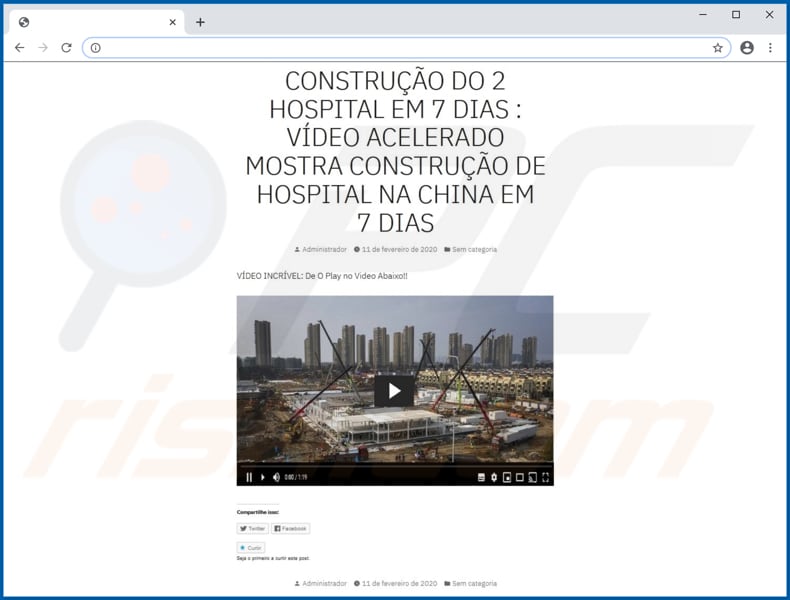
Update 29. April 2020 - Die neueste Version von Grandoreiro kann sich selbst aktualisieren, Tastenanschläge protokollieren (erfassen), Maus und Tastatur simulieren, Browser zum Öffnen ausgewählter Adressen zwingen oder den Zugang zu ihnen blockieren, den Computer neu starten und Opfer aus dem Windows-Betriebssystem ausloggen.
Er kann auch Daten wie den Benutzernamen, die Betriebssystemversion, den Computernamen und die Liste der installierten Programme sammeln und prüfen, ob die GAS Technologia von Diebold (Sicherheits-App für Online-Zahlungen und mobiles Banking) auf dem Computer des Opfers installiert ist.
Untersuchungen zeigen, dass einige Grandoreiro-Versionen in der Lage sind, in Google Chrome gespeicherte Anmeldeinformationen und in Microsoft Outlook gespeicherte Daten zu stehlen. Darüber hinaus enthält Grandoreiro ein Tool, das zur Verbreitung von Spam-E-Mail-Kampagnen verwendet werden kann. Mit diesem Werkzeug können Cyberkriminelle Spam-Nachrichten über das verwendete EASendMail SDK erstellen und versenden.
Dieser Banking-Trojaner ist auch in der Lage, Banking-Zugangsschutzprogramme wie Trusteer und GAS Technologia zu blockieren, indem er den Dateisystempfad von Trusteer ändert und die laufenden Prozesse von GAS Technologia beendet.
Update 26. Juni 2020 - Die neue Grandoreiro-Variante hat einige Verbesserungen in der Kommunikation mit dem C2 (Command and Control)-Server. Sie verwendet nun Latenbot-Botnet-Module für die Kommunikation zwischen C2 und den infizierten Computern. Mit anderen Worten: Grandoneiro schafft eine Art Botnetz. Außerdem richtet es sich jetzt nicht nur an Benutzer in Brasilien, Mexiko, Spanien und Peru, sondern auch in Portugal.
Cyberkriminelle haben kürzlich zwei gefälschte Webseiten entwickelt, die auf französische Benutzer abzielen, um Grandoreiro zu verbreiten. Eine der Seiten bietet einen Download der Avast Antiviren-Suite an und die andere bietet angeblich Zugang zu Netflix.
Screenshot der gefälschten Avast-Download-Webseite (faceadobemete.hopto[.]org):
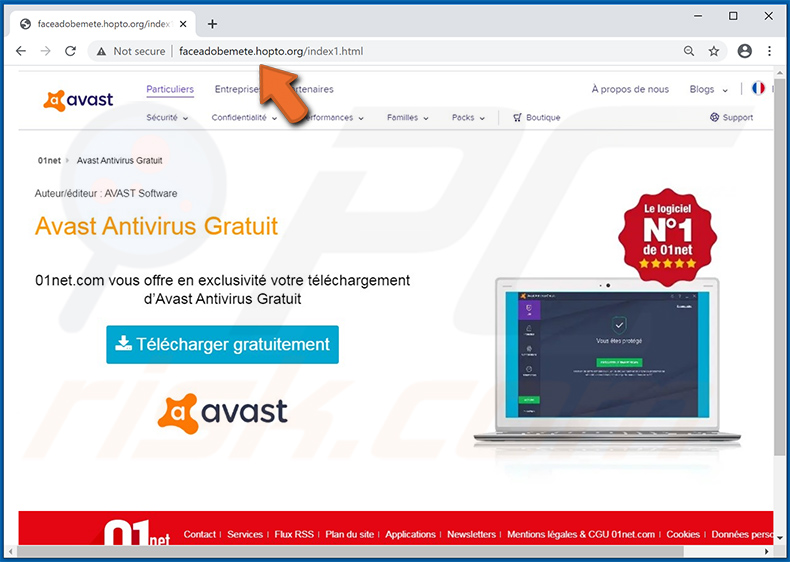
Screenshot der gefälschten Netflix Webseite (adobsfaces.hopto[.]org):
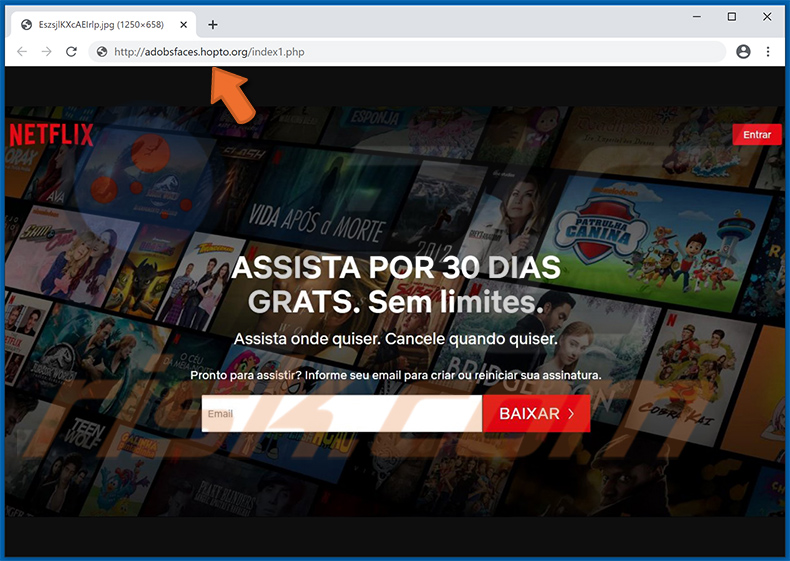
Umgehende automatische Entfernung von Malware:
Die manuelle Entfernung einer Bedrohung kann ein langer und komplizierter Prozess sein, der fortgeschrittene Computerkenntnisse voraussetzt. Combo Cleaner ist ein professionelles, automatisches Malware-Entfernungstool, das zur Entfernung von Malware empfohlen wird. Laden Sie es durch Anklicken der untenstehenden Schaltfläche herunter:
LADEN Sie Combo Cleaner herunterIndem Sie Software, die auf dieser Internetseite aufgeführt ist, herunterladen, stimmen Sie unseren Datenschutzbestimmungen und Nutzungsbedingungen zu. Der kostenlose Scanner überprüft, ob Ihr Computer infiziert ist. Um das Produkt mit vollem Funktionsumfang nutzen zu können, müssen Sie eine Lizenz für Combo Cleaner erwerben. Auf 7 Tage beschränkte kostenlose Testversion verfügbar. Eigentümer und Betreiber von Combo Cleaner ist RCS LT, die Muttergesellschaft von PCRisk.
Schnellmenü:
- Was ist Grandoreiro?
- SCHRITT 1. Manuelle Entfernung von Grandoreiro Malware.
- SCHRITT 2. Prüfen Sie, ob ihr Computer sauber ist.
Wie kann Malware manuell entfernt werden?
Das manuelle Entfernen von Malware ist eine komplizierte Aufgabe - normalerweise ist es das Beste, es Anti-Virus- oder Anti-Malware-Programmen zu erlauben, dies automatisch durchzuführen. Um diese Malware zu entfernen, empfehlen wir die Verwendung von Combo Cleaner Antivirus für Windows.
Falls Sie Malware manuell entfernen möchten, besteht der erste Schritt darin, den Namen der Malware zu identifizieren, die sie versuchen zu entfernen. Hier ist ein Beispiel für ein verdächtiges Programm, das auf dem Computer eines Benutzers ausgeführt wird:

Falls Sie die Liste der Programme überprüft haben, die auf Ihrem Computer laufen, wie beispielsweise mithilfe des Task-Managers und ein Programm identifiziert haben, das verdächtig aussieht, sollten Sie mit diesen Schritten fortfahren:
 Laden Sie ein Programm namens Autoruns herunter. Dieses Programm zeigt Autostart-Anwendungen, Registrierungs- und Dateisystemspeicherorte an:
Laden Sie ein Programm namens Autoruns herunter. Dieses Programm zeigt Autostart-Anwendungen, Registrierungs- und Dateisystemspeicherorte an:

 Starten Sie Ihren Computer im abgesicherten Modus neu:
Starten Sie Ihren Computer im abgesicherten Modus neu:
Benutzer von Windows XP und Windows 7: Starten Sie Ihren Computer im abgesicherten Modus. Klicken Sie auf Start, klicken Sie auf Herunterfahren, klicken Sie auf Neu starten, klicken Sie auf OK. Drücken Sie während des Startvorgangs Ihres Computers mehrmals die Taste F8 auf Ihrer Tastatur, bis das Menü Erweitere Windows-Optionen angezeigt wird und wählen Sie dann Den abgesicherten Modus mit Netzwerktreibern verwenden aus der Liste aus.

Ein Video, das zeigt, wie Windows 7 in "Abgesicherter Modus mit Netzwerktreibern" gestartet werden kann:
Windows 8-Benutzer: Starten Sie Windows 8 im Abgesicherten Modus mit Vernetzung - Gehen Sie zum Startbildschirm von Windows 8, geben Sie "Erweitert" ein und wählen Sie in den Suchergebnissen "Einstellungen". Klicken Sie auf "Erweiterte Startoptionen", im geöffneten Fenster "Allgemeine PC-Einstellungen" wählen Sie "Erweiterter Start". Klicken Sie auf die Schaltfläche "Jetzt neu starten".
Ihr Computer startet nun neu und zeigt das Menü "Erweiterte Startoptionen" an. Klicken Sie auf die Schaltfläche "Problembehandlung" und dann auf die Schaltfläche "Erweiterte Optionen". Klicken Sie im Bildschirm mit den erweiterten Optionen auf "Starteinstellungen". Klicken Sie auf die Schaltfläche "Neu starten". Ihr PC wird neu gestartet und zeigt den Bildschirm "Starteinstellungen" an. Drücken Sie F5, um im Abgesicherten Modus mit Netzwerktreibern zu starten.

Ein Video, das zeigt, wie Windows 8 in "Abgesicherter Modus mit Netzwerktreibern" gestartet werden kann:
Windows 10-Benutzer: Klicken Sie auf das Windows-Logo und wählen Sie das Power-Symbol. Klicken Sie im geöffneten Menü auf "Neu starten", während Sie die Umschalttaste auf Ihrer Tastatur gedrückt halten. Klicken Sie im Fenster "Option auswählen" auf "Fehlerbehebung" und anschließend auf "Erweiterte Optionen".
Wählen Sie im erweiterten Optionsmenü "Starteinstellungen" aus und klicken Sie auf die Schaltfläche "Neu starten". Im folgenden Fenster sollten Sie auf Ihrer Tastatur auf die Taste "F5" klicken. Dadurch wird Ihr Betriebssystem im abgesicherten Modus mit Netzwerktreibern neu gestartet.

Ein Video, das zeigt, wie Windows 10 in "Abgesicherter Modus mit Netzwerktreibern" gestartet werden kann:
 Extrahieren Sie das heruntergeladene Archiv und führen Sie die Datei Autoruns.exe aus.
Extrahieren Sie das heruntergeladene Archiv und führen Sie die Datei Autoruns.exe aus.

 Klicken Sie in der Anwendung Autoruns oben auf "Optionen" und deaktivieren Sie die Optionen "Leere Speicherorte ausblenden" und "Windows-Einträge ausblenden". Klicken Sie nach diesem Vorgang auf das Symbol "Aktualisieren".
Klicken Sie in der Anwendung Autoruns oben auf "Optionen" und deaktivieren Sie die Optionen "Leere Speicherorte ausblenden" und "Windows-Einträge ausblenden". Klicken Sie nach diesem Vorgang auf das Symbol "Aktualisieren".

 Überprüfen Sie die von der Autoruns-Anwendung bereitgestellte Liste und suchen Sie die Malware-Datei, die Sie entfernen möchten.
Überprüfen Sie die von der Autoruns-Anwendung bereitgestellte Liste und suchen Sie die Malware-Datei, die Sie entfernen möchten.
Sie sollten ihren vollständigen Pfad und Namen aufschreiben. Beachten Sie, dass manche Malware Prozessnamen unter seriösen Windows-Prozessnamen versteckt. In diesem Stadium ist es sehr wichtig, das Entfernen von Systemdateien zu vermeiden. Nachdem Sie das verdächtige Programm gefunden haben, das Sie entfernen möchten, klicken Sie mit der rechten Maustaste auf den Namen und wählen Sie "Löschen".

Nachdem Sie die Malware über die Anwendung Autoruns entfernt haben (dies stellt sicher, dass die Malware beim nächsten Systemstart nicht automatisch ausgeführt wird), sollten Sie auf Ihrem Computer nach dem Malware-Namen suchen. Stellen Sie sicher, dass Sie verstecke Dateien und Ordner aktivieren, bevor Sie fortfahren. Falls Sie den Dateinamen der Malware finden, dann stellen Sie sicher, ihn zu entfernen.

Starten Sie Ihren Computer im normalen Modus neu. Diese Schritte zu befolgen sollte jegliche Malware von Ihrem Computer entfernen. Beachten Sie, dass für die manuelle Entfernung von Bedrohungen fortgeschrittene Computerkenntnisse erforderlich sind. Wenn Sie nicht über diese Fähigkeiten verfügen, überlassen Sie das Entfernen von Malware Anti-Virus- und Anti-Malware-Programmen.
Diese Schritte funktionieren möglicherweise nicht bei fortgeschrittenen Malware-Infektionen. Wie immer ist es am besten, eine Infektion zu verhindern, als später zu versuchen, Malware zu entfernen. Installieren Sie die neuesten Betriebssystem-Updates und verwenden Sie Anti-Virus-Software, um die Sicherheit Ihres Computers zu gewährleisten.
Um sicherzustellen, dass Ihr Computer frei von Malware-Infektionen ist, empfehlen wir, ihn mit Combo Cleaner Antivirus für Windows zu scannen.
Teilen:

Tomas Meskauskas
Erfahrener Sicherheitsforscher, professioneller Malware-Analyst
Meine Leidenschaft gilt der Computersicherheit und -technologie. Ich habe mehr als 10 Jahre Erfahrung in verschiedenen Unternehmen im Zusammenhang mit der Lösung computertechnischer Probleme und der Internetsicherheit. Seit 2010 arbeite ich als Autor und Redakteur für PCrisk. Folgen Sie mir auf Twitter und LinkedIn, um über die neuesten Bedrohungen der Online-Sicherheit informiert zu bleiben.
Das Sicherheitsportal PCrisk wird von der Firma RCS LT bereitgestellt.
Gemeinsam klären Sicherheitsforscher Computerbenutzer über die neuesten Online-Sicherheitsbedrohungen auf. Weitere Informationen über das Unternehmen RCS LT.
Unsere Anleitungen zur Entfernung von Malware sind kostenlos. Wenn Sie uns jedoch unterstützen möchten, können Sie uns eine Spende schicken.
SpendenDas Sicherheitsportal PCrisk wird von der Firma RCS LT bereitgestellt.
Gemeinsam klären Sicherheitsforscher Computerbenutzer über die neuesten Online-Sicherheitsbedrohungen auf. Weitere Informationen über das Unternehmen RCS LT.
Unsere Anleitungen zur Entfernung von Malware sind kostenlos. Wenn Sie uns jedoch unterstützen möchten, können Sie uns eine Spende schicken.
Spenden
▼ Diskussion einblenden